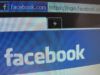Come nascondere i miei post ad alcuni amici su Facebook
Facebook è il tuo social network preferito, lo utilizzi quotidianamente per restare in contatto con i tuoi amici e condividere con loro tutto ciò che ti riguarda. Purtroppo, però, tra i tuoi contatti ci sono delle persone con cui non hai grandissimi rapporti e, di conseguenza, non vuoi che vedano i post che pubblichi, o almeno non tutti. Ti sei quindi fiondato su Google con una domanda stampata in testa: “Come nascondere i miei post ad alcuni amici su Facebook?”, e sei finito su questo mio tutorial.
Bene: sono lieto di comunicarti che sei capitato nel posto giusto al momento giusto! Nella guida di oggi, infatti, ti illustrerò come nascondere i post ad alcuni amici su Facebook utilizzando un dispositivo Android, un iPhone, un iPad oppure un computer, agendo tramite il sito Web ufficiale di Facebook o la sua applicazione per Windows. Ti spiegherò, quindi, come modificare le impostazioni della privacy in modo da nascondere i post ad alcuni utenti, senza che tu debba bloccarli o rimuoverli dalla tua lista di amici. Inoltre, ti indicherò anche un altro metodo per limitare la visualizzazione dei post ad alcuni utenti, utilizzando la lista restrizioni di Facebook.
Scommetto che non vedi l'ora di consultare questa mia guida, vero? Perfetto, allora non indugiare oltre e mettiti subito all'opera: siediti bello comodo e leggi con attenzione le procedure che ti fornirò nei prossimi capitoli. Sono sicuro che, alla fine della lettura, sarai riuscito a nascondere i post ad alcuni dei tuoi amici con assoluta semplicità. A questo punto, non mir resta altro che augurarti una buona lettura!
Indice
- Creare un post su Facebook nascosto ad alcuni amici
- Modificare un post su Facebook da nascondere ad alcuni amici
- Come nascondere tutti i post su Facebook ad alcuni amici
Creare un post su Facebook nascosto ad alcuni amici
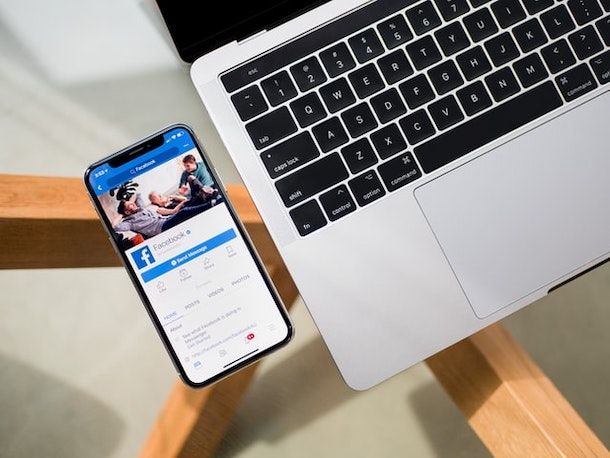
Se ti stai domandando come nascondere i miei post ad alcuni amici su Facebook perché ne vuoi creare uno nuovo che non tutti possano vedere, nei prossimi paragrafi trovi spiegato come procedere tramite smartphone, tablet e computer.
Smartphone e tablet
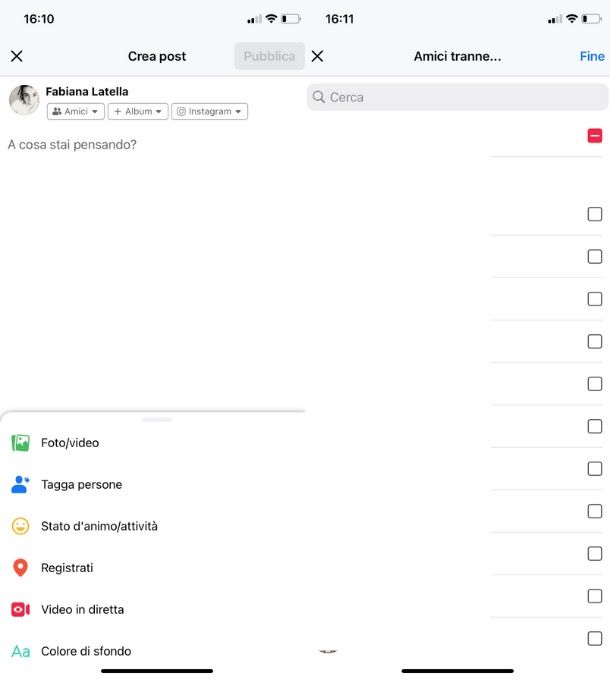
Su smartphone e tablet, utilizzando l'app di Facebook, disponibile per Android (anche su store alternativi) e iOS/iPadOS, puoi creare facilmente un nuovo post limitando la sua visualizzazione ad alcuni amici. Per riuscirci, avvia l'app tramite la sua icona presente in home screen e, nella schermata principale, fai tap sul riquadro A cosa stai pensando?, in modo da iniziare a comporre il tuo post.
Arrivato a questo punto, digita il testo, aggiungi le immagini, i video o qualsiasi altro elemento che riguarda ciò che vuoi pubblicare e fai tap sulla voce Amici (o Tutti) che trovi sotto il tuo nome, in modo da espandere la selezione relativa al pubblico a cui sarà rivolto il contenuto.
Nella schermata che ti viene mostrata, scegli l'opzione Amici tranne…, per scegliere di condividere il post con tutti gli amici, tranne quelli che selezionerai. Ti verrà presentato un elenco con tutti i tuoi amici, che potrai filtrare grazie alla barra di ricerca Cerca situata in alto. Non ti resta, dunque, che fare tap sul quadrato situato al loro fianco per selezionarli, così da inserirli nella restrizione di visualizzazione su quello specifico post.
Fatto ciò, sei stai usando l'app di Facebook per Android, fai tap per due volte consecutive sull'icona della freccia rivolta verso sinistra, posizionata alto a sinistra, in modo da tornare al post da pubblicare. Se usi iOS, invece, dopo aver selezionato l'utente a cui non mostrare il tuo post, fai tap per due volte consecutive sul pulsante Fine, che trovi in alto a destra.
Benissimo: ci siamo quasi. Ora devi semplicemente fare tap sul tasto Condividi, situato in alto a destra, e il post verrà mostrato a tutti i tuoi amici tranne quelli che hai inserito nella restrizione.
Computer
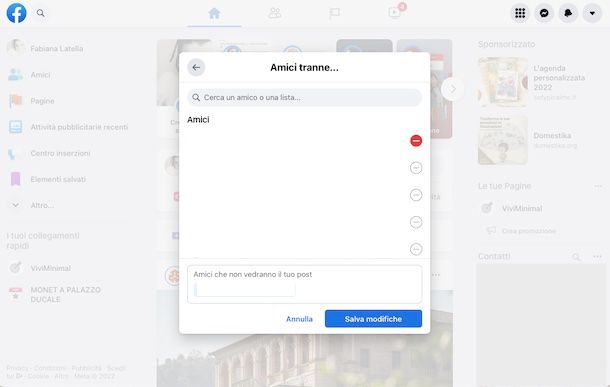
Su PC, tramite il sito Web ufficiale di Facebook o l'applicazione di Facebook per Windows, puoi nascondere un post a uno o a più amici in modo simile a quanto già visto nel capitolo precedente dedicato ai dispositivi mobili.
Se usi Facebook tramite il suo sito Web, fai clic sul riquadro in alto A cosa stai pensando [nome]? per comporre un post. Fatto ciò, clicca sulla dicitura Amici o Tutti, che trovi subito sotto al tuo nome, per espandere le impostazioni sulla condivisione dei post.
Tra le opzioni che ti vengono mostrate, scegli quindi quella denominata Amici tranne… e seleziona gli amici a cui vuoi nascondere il post, facendo clic sul pallino che trovi a fianco, che si colorerà di rosso dopo esser stato selezionato. Quando avrai scelto uno o più amici, non ti resta che premere sul tasto Salva modifiche, per confermare l'operazione, e quindi sul tasto Pubblica, per pubblicare il post.
Se invece utilizzi l'applicazione di Facebook per Windows, puoi seguire la stessa identica procedura descritta poc'anzi, dato che non sussistono differenze.
Oltre ai passaggi che ti ho indicato nei paragrafi precedenti, tramite il sito Web di Facebook e l'app per Windows puoi configurare le impostazioni sulla privacy dei post in modo che venga sempre presa in considerazione la restrizione su alcuni amici a ogni post che pubblicherai.
Quest'operazione può essere eseguita accedendo al pannello Impostazioni, raggiungibile facendo clic sull'icona ▼, situata in alto a destra, e selezionando la voce Impostazioni e privacy. Nell'ulteriore menu che ti viene mostrato, fai clic sulla scheda Impostazioni e premi, nella nuova pagina che vedi aprirsi, sull'opzione Privacy presente nel menu collocato sulla sinistra della schermata. Fatto ciò, nella sezione Le tue attività individua la voce Chi può vedere i tuoi post futuri? e premi sulla voce Modifica.
Anche in questo caso, fai clic sulla dicitura Amici o Tutti, per visualizzare le opzioni di condivisione. Scegli quindi quella denominata Amici tranne…, seleziona gli amici a cui nascondere i post e premi poi su Salva le modifiche.
D'ora in avanti, quando vorrai pubblicare un post, a prescindere dalla piattaforma da te usata (sito Web, applicazione per Windows o app per Android e iOS), ti verrà proposta questa opzione di condivisione.
Modificare un post su Facebook da nascondere ad alcuni amici
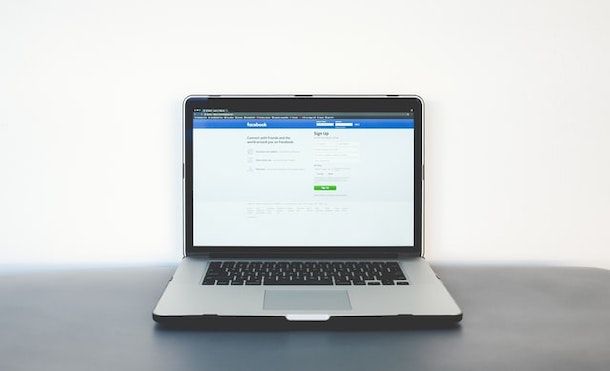
Se hai già pubblicato un post su Facebook, ma adesso non vuoi che venga visualizzato da uno specifico amico, nei prossimi capitoli ti spiegherò nel dettaglio come modificare le impostazioni sulla privacy di un post singolo già pubblicato.
Smartphone e tablet
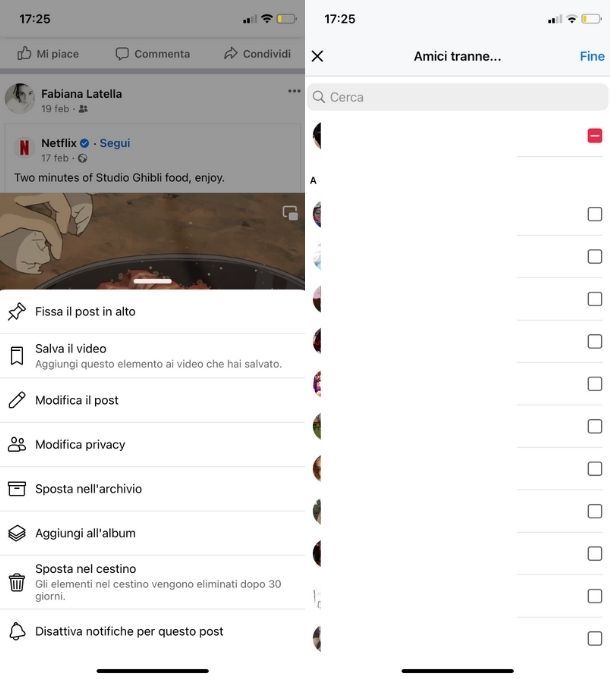
Per modificare le impostazioni sulla privacy di un post tramite l'app di Facebook per Android e iOS, accedi al tuo profilo e individua il post su cui devi intervenire. Fatto ciò, premi sull'icona (…), situata nell'angolo in alto a destra di quest'ultimo e, nella schermata che ti viene mostrata, seleziona l'opzione Modifica privacy.
Arrivato a questo punto, devi seguire le stesse procedure che ti ho indicato nel capitolo precedente: fai quindi tap sulla voce Amici tranne e seleziona uno o più amici a cui vuoi nascondere i tuoi post. Fatto ciò, su Android pigia sull'icona della freccia rivolta verso sinistra, che trovi in alto a sinistra; su iOS, invece, fai tap sul pulsante Fine, che trovi in alto a destra, in modo da tornare al post.
Computer
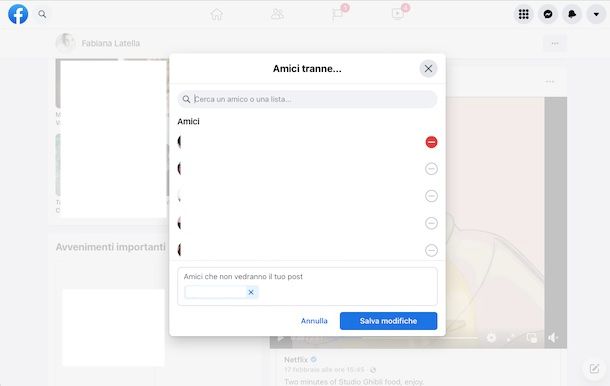
Se vuoi modificare la privacy di un post già pubblicato su Facebook da PC, puoi servirti di due procedure diverse utili sia sul sito Web ufficiale del social network sia sull'applicazione di Facebook per Windows. Andiamo con ordine.
Indipendentemente dal mezzo che stai utilizzando, individua il post per il quale desideri modificare le impostazioni sulla privacy e fai clic sull'icona con due omini (Amici) o del mappamondo (Tutti), che trovi proprio sotto il tuo nome, a fianco della data.
Fatto ciò, nel riquadro che ti viene mostrato, premi sulla voce Amici tranne… e seleziona uno o più amici ai quali vuoi nascondere il post. Dopo aver compiuto quest'operazione, premi sul tasto Salva modifiche, così da convalidare le nuove impostazioni sulla privacy.
In alternativa, premi sull'icona (…) in corrispondenza del post che vuoi modificare e, dal menu apertosi, seleziona la voce Modifica pubblico. Poi procedi come visto in precedenza premendo sulla voce Amici tranne… e selezionando i profili ai quali desideri non mostrare il post pubblicato. Una volta finito premi sul pulsante Salva modifiche, per salvare quanto fatto.
Come nascondere tutti i post su Facebook ad alcuni amici
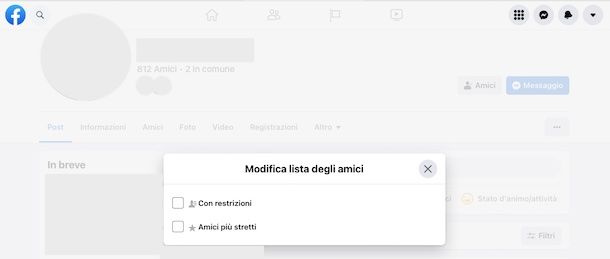
In aggiunta alle procedure che ti ho illustrato nei capitoli precedenti, Facebook mette a disposizione un altro strumento per limitare la visualizzazione dei post agli amici: la lista Con restrizioni. Questa lista ha lo scopo di mostrare agli utenti che ne fanno parte soltanto i post pubblici, quelli condivisi sul diario di amico in comune oppure quelli su cui sono taggati.
Aggiungere un amico alla lista Con restrizioni permette di nascondergli ogni post non pubblico, senza la necessità di dover cambiare le impostazioni sulla privacy di volta in volta.
Se vuoi inserire un amico di Facebook nella lista Con restrizioni, raggiungi il suo profilo e fai poi tap sul tasto Amici. Fatto ciò, nel riquadro che ti viene mostrato, seleziona la voce Modifica lista degli amici/Modifica liste di amici.
Fatto ciò, scorri le diverse voci che visualizzi a schermo, fino a individuare quella denominata Con restrizioni. Dopo averla selezionata, l'utente sarà immediatamente inserito in questa lista.
Nel caso in cui, invece, non vedessi la suddetta voce dopo aver premuto il pulsante Amici, puoi agire tramite le impostazioni del tuo profilo: fai clic sull'icona ▼, situata in alto a destra, e seleziona la voce Impostazioni e privacy. Nell'ulteriore menu che ti viene mostrato, fai clic sulla scheda Impostazioni e premi sull'opzione Bloccare qualcuno, presente nel menu collocato sulla sinistra della schermata.
Fatto ciò, nella schermata apertasi, individua la voce Lista Con restrizioni (la prima dell'elenco) e premi sulla voce Modifica lista, per aggiungere persone al suo interno. Dopodiché, nel pannello apertosi, premi sul pulsante In questa lista e seleziona dal menu a tendina comparso l'opzione Amici. In questo modo ti basterà fare clic sulle varie immagini profilo dei tuoi amici per inserirli nella lista Con restrizioni. Una volta selezionati i profili da mettere mettere in lista, premi sul tasto Fine, per salvare quanto fatto.

Autore
Salvatore Aranzulla
Salvatore Aranzulla è il blogger e divulgatore informatico più letto in Italia. Noto per aver scoperto delle vulnerabilità nei siti di Google e Microsoft. Collabora con riviste di informatica e ha curato la rubrica tecnologica del quotidiano Il Messaggero. È il fondatore di Aranzulla.it, uno dei trenta siti più visitati d'Italia, nel quale risponde con semplicità a migliaia di dubbi di tipo informatico. Ha pubblicato per Mondadori e Mondadori Informatica.